ROBLOX ERROR CODE 286 - Votre appareil n'a pas assez de mémoire pour exécuter cette expérience
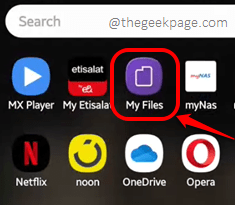
- 2575
- 177
- Thomas Richard
Roblox est un mot assez populaire que nous rencontrons presque tous les jours de nos jours. Tout comme Instagram et WhatsApp, Roblox a également réussi à trouver sa place. Alors que WhatsApp est pour la messagerie instantanée et le partage de fichiers, et qu'Instagram est pour un contenu instantané cool et rester en contact avec ses amis et sa famille, Roblox est pour les joueurs, une communauté pour eux. Roblox vous permet de créer des jeux, de jouer aux jeux que d'autres ont créés, d'explorer des jeux et de discuter avec d'autres Robloxiens. Chaque jeu à Roblox est appelé une expérience et vous obtenez une grande variété d'expériences comme les combats, l'aventure, le jeu de rôle, le simulateur, etc.
Maintenant que nous avons couvert les bases de Roblox, il est temps de trouver et de résoudre les problèmes auxquels les Robloxiens sont confrontés. Un tel problème majeur rapporté par de nombreux utilisateurs est l'erreur Votre appareil n'a pas assez de mémoire pour exécuter cette expérience avec le code d'erreur 286. La raison pour laquelle cette erreur se produit pourrait varier. Dans cet article, nous avons couvert presque tous les scénarios lorsque cette erreur pourrait se produire et ce que vous devez faire dans chaque cas pour le réparer. Veuillez essayer les solutions énumérées dans cet article un par un, dans l'ordre où ils apparaissent. J'espère que vous aimez lire.
Table des matières
- Solution 1: Vérifiez votre disponibilité de mémoire interne
- Solution 2: déconnectez-vous à partir de Robox et connectez-vous à nouveau
- Solution 3: Effacer les données et le cache de l'application Roblox
- Solution 4: Force Fermer toutes les autres applications et exécuter uniquement Roblox
- Solution 5: Mettez à jour Roblox vers la dernière version
- Solution 6: Essayez d'utiliser une application VPN
Solution 1: Vérifiez votre disponibilité de mémoire interne
La principale raison pour laquelle l'erreur 286 se produit pour l'application Roblox est due à un manque de mémoire interne. Ainsi, la toute première étape serait de vérifier si vous utilisez une mémoire basse ou non.
Étape 1: Pour chaque appareil Android, il y aura une application pour gérer les fichiers et les dossiers. Recherchez l'application de gestion du fichier dans votre appareil à partir du tiroir des applications et cliquez dessus pour le lancer.
Dans mon appareil Samsung, le nom de l'application de gestion du fichier est Mes dossiers Et je l'ai lancé.
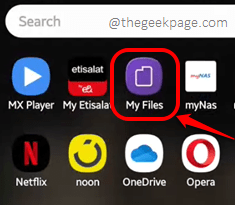
Étape 2: sur le Mes dossiers application, vérifiez si le stockage interne est suffisant ou non. Il est recommandé d'avoir au moins 1 Go de stockage interne gratuit.
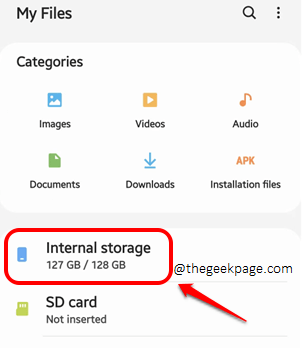
Solution 2: déconnectez-vous à partir de Robox et connectez-vous à nouveau
Étape 1: Tout d'abord, cliquez sur le Roblox Icône d'application à partir du tiroir des applications.
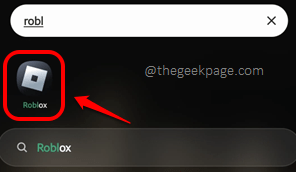
Étape 2: Sur le Maison Écran, dans le coin inférieur droit, cliquez sur le Plus d'options icône.
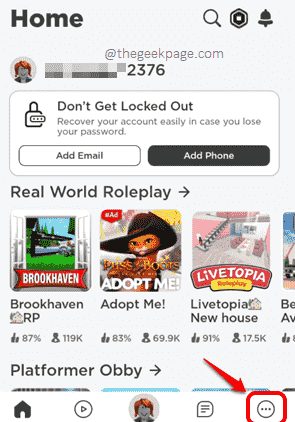
Étape 3: Sur le Plus Écran, faites défiler vers le bas et cliquez sur le Se déconnecter bouton.

Étape 4: Maintenant, vous aurez le Se connecter S'inscrire Écran comme suit. Clique sur le Connexion bouton.
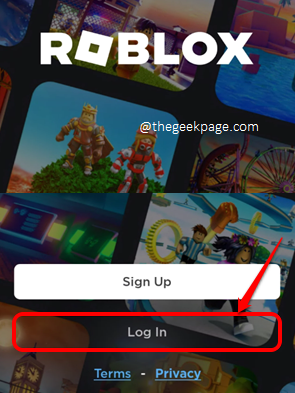
Étape 5: Tapez votre nom d'utilisateur et mot de passe et frappe le Connexion bouton à nouveau.
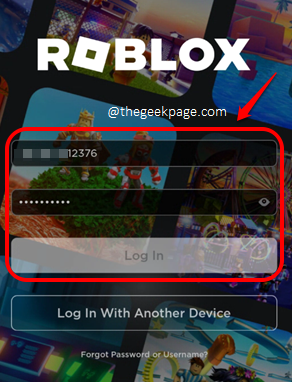
Maintenant que vous vous êtes déconnecté de Roblox et que vous vous êtes connecté à nouveau, vérifiez si votre problème est résolu ou non.
Solution 3: Effacer les données et le cache de l'application Roblox
Si les 2 méthodes ci-dessus n'ont pas résolu le problème pour vous, allons de l'avant et effacez les données de l'application Roblox et le cache et vérifions si cela résout le problème.
Étape 1: Lancez le Paramètres Application en cliquant sur son icône.
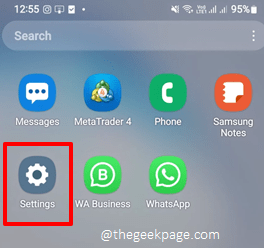
Étape 2: Sur l'écran des paramètres, cliquez sur le applications tuile.
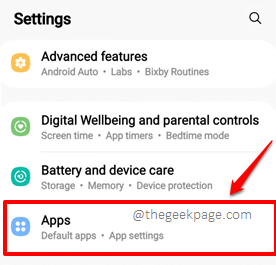
Étape 3: Maintenant sur le applications Écran, à partir de la liste des applications installées sur votre appareil, faites défiler vers le bas, localisez et cliquez sur le Roblox application.
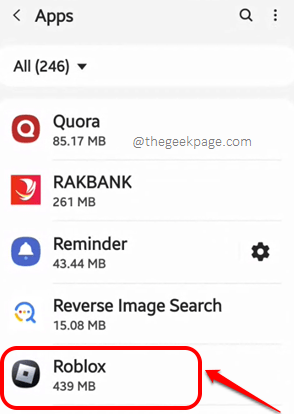
Étape 4: Clique sur le Stockage carreau suivant.
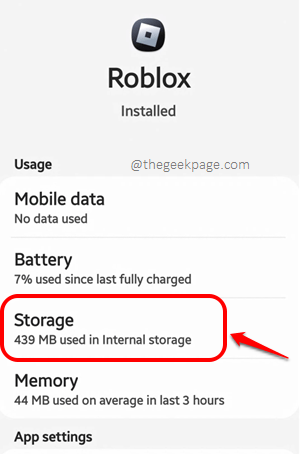
Marcher 5: Comme suivant, sur le Stockage Écran, en bas, cliquez sur le Effacer les données bouton d'abord, puis cliquez sur le Vider le cache bouton.
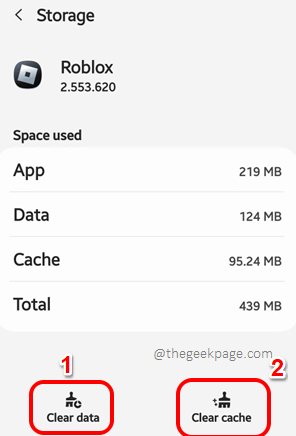
Une fois les données d'application et le cache effacés, vérifiez si votre problème est résolu ou non. S'il n'est toujours pas résolu, veuillez vous rendre à la méthode suivante.
Solution 4: Force Fermer toutes les autres applications et exécuter uniquement Roblox
Une autre solution simple à essayer serait de forcer la fermeture de toutes les applications qui s'exécutent sur votre appareil actuellement et ensuite Lancez uniquement l'application Roblox.
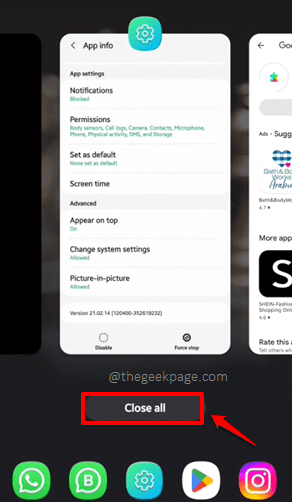
Solution 5: Mettez à jour Roblox vers la dernière version
Si votre application Roblox manque quelques mises à jour importantes, il est très probable que vous obtiendrez l'erreur 286. Alors voyons comment vous pouvez mettre à jour votre application Roblox, dans les étapes ci-dessous.
Marcher 1: Lancer Google Play Store en cliquant sur son icône dans le tiroir des applications.
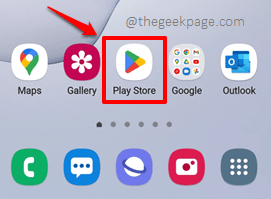
Marcher 2: Comme suivant, recherche pour le Roblox application et cliquez sur le Roblox carreau des résultats de la recherche.
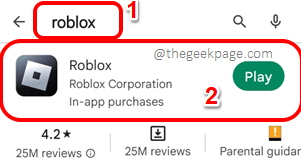
Étape 3: S'il y a des mises à jour en attente à télécharger et à installer, vous verrez un Mise à jour bouton sur l'écran qui suit. Et si vous le faites, cliquez dessus.
Note: Je n'ai pas le Mise à jour bouton parce que mon application Roblox est à jour.
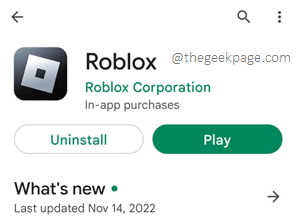
Une fois que les mises à jour sont toutes téléchargées et installées, essayez de lancer à nouveau Roblox et vérifiez si votre problème a disparu.
Solution 6: Essayez d'utiliser une application VPN
Parfois, vous obtiendrez une erreur 286 Si le réseau, auquel vous êtes connecté, n'autorise pas Roblox. Dans de tels cas, vous pouvez essayer d'installer un VPN et de vous connecter à Internet à l'aide du VPN, puis de réessayer Roblox.
Étape 1: Lancez le Magasin de jeux En cliquant sur son icône.
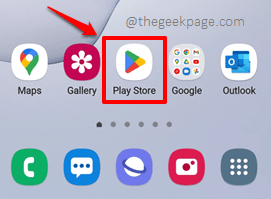
Étape 2: Recherche pour toute VPN application. Nous avons recherché l'application VPN Turbo VPN. Une fois que vous avez sélectionné une application VPN, appuyez sur le Installer bouton.
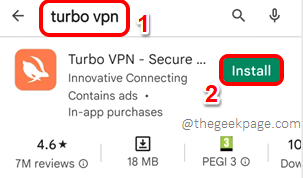
Étape 3: Une fois le processus d'installation terminé, cliquez sur le Ouvrir bouton.
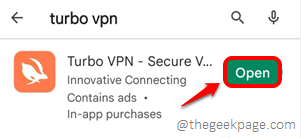
Étape 4: Si des conditions et accords et pour être convenu, frappez le Convenir et continuer bouton pour continuer.
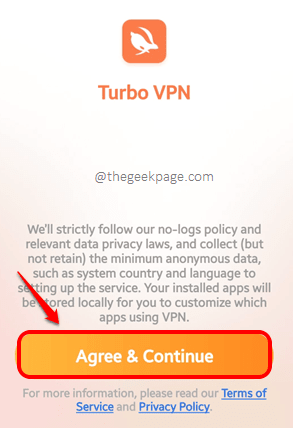
Étape 5: Vous aurez maintenant un écran qui aura un bouton que vous devez robinet, se connecter à Internet via les serveurs d'un autre pays.
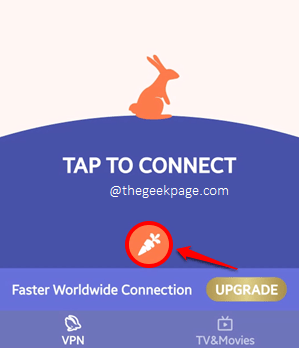
Étape 6: Une fois que la fenêtre de demande de connexion s'ouvrit, appuyez sur le D'ACCORD bouton pour continuer.
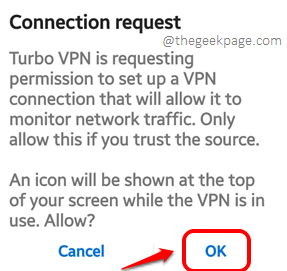
Étape 7: C'est ça. Vous devriez maintenant être connecté à Internet à l'aide de l'application VPN.
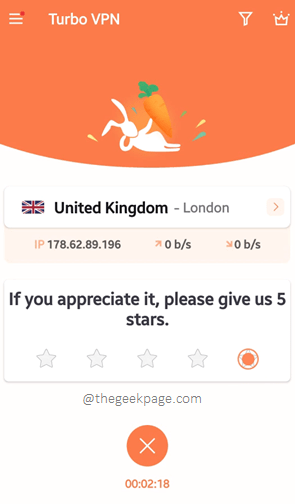
Étape 8: Maintenant recherche pour le Roblox Application sur votre appareil et cliquez sur son icône pour le lancer.
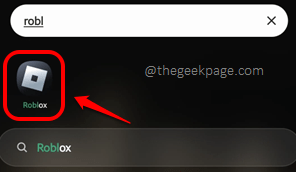
Étape 9: Une fois que vous êtes à l'écran de connexion, appuyez sur le Connexion bouton.
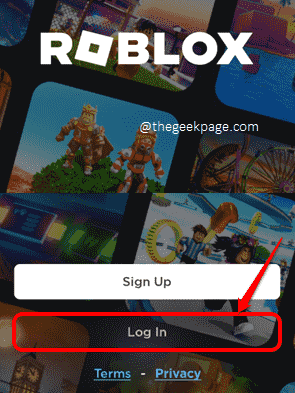
Étape 10: Entrez vos informations d'identification ROBLOX et appuyez sur le Connexion bouton pour se connecter à l'application.
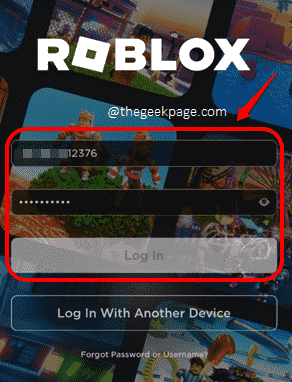
Votre problème devrait très probablement être résolu maintenant. Apprécier!
Veuillez nous dire dans la section des commentaires quelle méthode a résolu le problème pour vous. Si vous êtes toujours confronté à des problèmes, veuillez nous en parler aussi.
Restez à l'écoute pour des astuces, des solutions, des conseils, des correctifs, des correctifs, des how-tos et des hacks plus utiles.
- « Comment trouver l'ID matériel d'un pilote dans Windows 10
- Fauteur de la page dans le problème BSOD de zone non paginée sur PC Windows »

